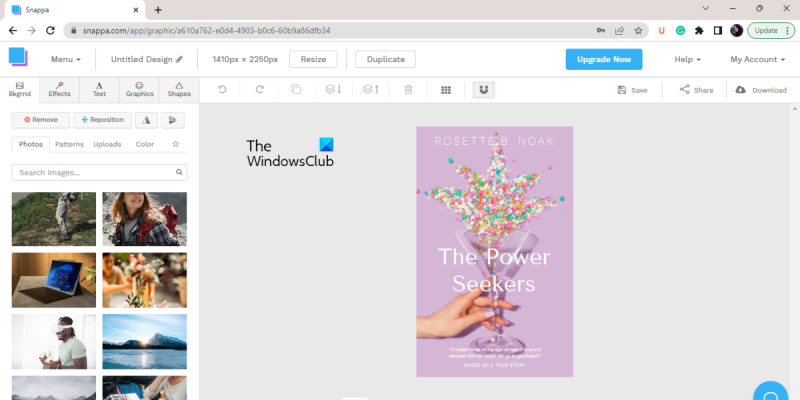Informatikai szakértőként megmutatom, hogyan hozhat létre e-könyv borítót Windows 11/10 rendszerben. Ez a folyamat valójában meglehetősen egyszerű, és csak néhány lépést igényel. Először is meg kell nyitnia a kívánt képszerkesztő szoftvert. Szeretek Photoshopot használni, de bármit használhatsz, amihez jólesik. Miután megnyitotta a szoftvert, hozzon létre egy új dokumentumot, amely 8,5 hüvelyk x 11 hüvelyk méretű. Ez az e-könyv borítójának szabványos mérete. Miután elkészítette a dokumentumot, elkezdheti a tervezést. Szeretem a dolgokat egyszerűvé tenni, ezért általában csak egy szép háttérképet készítek, majd hozzáadom a címemet és a szerző nevét. Itt olyan kreatív lehet, amennyit csak akar, de ügyeljen arra, hogy a terv JPEG fájlként legyen mentve. Az utolsó lépés a borító feltöltése a választott e-könyv platformra. Szeretem az Amazon Kindle Direct Publishing szolgáltatást használni, de sok más lehetőség is létezik. Csak győződjön meg arról, hogy a megfelelő fájlformátumot választotta a borító feltöltésekor. Ez az! Most már tudja, hogyan hozhat létre e-könyv borítót a Windows 11/10 rendszerben.
megoldást keres készítsd el saját ebook borítóidat Windows PC-n? Itt található egy teljes útmutató az ingyenes e-könyv borítótervezéséhez. Az ingyenes sablon segítségével létrehozhatja és személyre szabhatja e-könyve borítóját, vagy teljesen új borítót készíthet a semmiből. Adjon hozzá képeket, háttereket, mintákat, ikonokat, elemeket, formákat, egyéni szöveget és egyebeket borítójához, és készítsen lenyűgöző ebook borítóképeket. Nézzük most a módszereket.
Hogyan készítsünk e-könyv borítót a Windows 11/10 rendszerben?
A következő módszereket használhatja ingyenes e-könyv borító létrehozásához Windows 11/10 PC-n:
- A Snappa segítségével ingyenesen készíthet e-könyvborítókat.
- Hozzon létre egy e-könyv borítót a Canva segítségével.
- Próbálja ki az O RLY Cover Generator programot paródia könyvborítók készítéséhez.
- Készítsen ebook borítókat a Fotor segítségével.
- Hozzon létre egy ebook borítót a Caliberben.
1] A Snappa segítségével ingyenesen készíthet e-könyvborítókat.

nem lehet engedélyezni a dolby atmos windows 10-et
A Snappa egy ingyenes online ebook borítógenerátor, amellyel saját ebook borítóképeket készíthet. Előfizethet erre a szolgáltatásra, majd bejelentkezhet, hogy gyönyörű e-könyv borítóképeket készítsen. tonnákat kínál ingyenes ebook borítósablonok amelyet igényei szerint módosíthat. Egyszerűen fedezze fel a sablonkönyvtárat, válassza ki a használni kívánt könyvborítósablont, majd szabja testre az igényeinek megfelelően. Ha teljesen új borítóképet szeretne készíteni a semmiből, ezt is megteheti.
Teljes funkcionalitású szerkesztőt biztosít, ahol megtalálja az összes szükséges és haladó eszközt az e-könyv borítójának elkészítéséhez. Szerkesztő eszközöket találhat, többek között szöveg , grafika , formák , háttér , következményei , formázási lehetőségek , és több. Mindezekkel a képszerkesztő eszközökkel megteheti testreszabhatja a borítóképet egyéni szöveg hozzáadásával, hátterének megváltoztatásával, több effektus alkalmazásával, ikonok, alakzatok, vektorok beszúrásával, és több.
Kereshet is ingyenes képek és minták online könyvtárából, és használja őket a borítójában. Azt is lehetővé teszi, hogy képeket töltsön fel a számítógépéről, és ennek megfelelően használja azokat. A borítóképet igény szerint átméretezheti.
Miután elkészítette az e-könyv borítóját, többféle formátumban letöltheti a számítógépére. Ezek a formátumok tartalmazzák Nagy felbontású PNG, Webre optimalizált JPG, Retina JPG, és retina PNG . Ha akarod tegye átlátszóvá a borító hátterét , ezt is megteheted. Lehetővé teszi a borítóképek online megosztását másokkal a Twitteren és a Facebookon keresztül. A képeket a felhőbe is mentheti, és szükség esetén hozzáférhet hozzájuk.
Hogyan készítsünk ingyenes e-könyvborítókat a Snappa segítségével?
Íme az e-könyv borítók Snappa segítségével történő létrehozásának lépései:
- Először nyissa meg a Snappa webhelyet egy webböngészőben, és jelentkezzen be regisztrált fiókjába.
- Most, alatta BLOGOK ÉS INFORMÁCIÓK kategória, kattintson rá ebook borító választási lehetőség.
- Ezután fedezze fel az ebook borítósablonokat, és válassza ki a kívántat. Vagy kattinthat Készítsen a semmiből új e-könyv borítókép létrehozásának lehetősége.
- Ezt követően a rendelkezésre álló eszközök segítségével hozzon létre egy ebook borítót.
- Végül kattintson a gombra Letöltés gombbal mentheti el a generált e-könyv borítóképét különböző képformátumokban. Használhatod is Ossza meg gombot a kép Twitteren vagy Facebookon való közzétételéhez.
Ez az egyik legjobb ingyenes ebook borítókészítő eszköz, amely számos borítósablont és eszközt kínál.
Szeretnéd kipróbálni a Snappát? Menj el hozzá Weboldal és különféle lenyűgöző ebook borítóképeket készíthet.
2] Hozzon létre egy e-könyv borítóképet a Canván
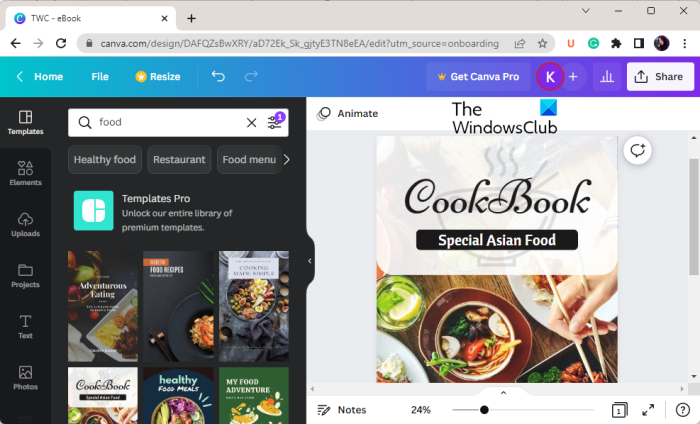
A Canva egy híres weboldal grafikai tervek készítésére. Lehetővé teszi különféle képek és grafikák egyszerű létrehozását, beleértve az ikonokat, bélyegképeket, borítókat, kiemelt képeket, posztereket, transzparenseket és egyebeket. Használatával e-könyv borítóképeket is készíthet online ingyen. Léphet az e-könyv borítótervező oldalára, és elkezdheti saját borítóképeinek létrehozását. Azt is lehetővé teszi, hogy meghívjon más felhasználókat a borítókép közös szerkesztésére.
Ennek az ingyenes webszolgáltatásnak az az előnye, hogy Sablonok fejezet. Ebben elérheti, megtalálhatja és felhasználhatja a kívánt sablonképet, hogy testreszabhassa saját ebook borítóját. Ezen kívül különlegességet is biztosít Elemek , Háttér , és Fénykép lapok, ahonnan ingyenes ikonokat, tárgyakat, alakzatokat, háttereket és ingyenes képeket érhet el, amelyeket felhasználhat a borítójában. Lehetővé teszi saját képek feltöltését és használatát is. Ön is kap Szöveg fül, ahonnan több előre megtervezett szöveget érhet el, különböző betűtípus-kombinációkkal. Lehetővé teszi az e-könyv borítójának színtémájának testreszabását is.
Lehetővé teszi a kép szerkesztését számos effektus és beállítás segítségével. Levághatja a képet, tükrözheti, megváltoztathatja az átlátszóságát stb. Lehetővé teszi a borítóképben használt elem zárolását is, hogy megakadályozza a véletlen megváltoztatását.
az onedrive nem nyílik meg
A keletkezett borítóképet többféle formátumban is feltöltheti. Ezek a kimeneti formátumok PNG , JPG , PDF stb. Akár meg is oszthatja képét különféle közösségi hálózatokon, például Twitteren, Facebookon stb. Vagy egyszerűen megoszthatja másokkal a borító URL-címét. Azt is lehetővé teszi, hogy QR-kódot generáljon a képéhez.
Hogyan készítsünk e-könyv borítót a Canva segítségével?
- Először, nyissa meg a Canvas-t egy webböngészőben, és navigáljon az ebook borítóterv oldalára.
- Következő kattintson a gombra Kezdje el megtervezni az e-könyv borítóját gombot a borítókép-szerkesztő főoldal megnyitásához.
- Ezt követően adjon hozzá szöveget, képeket, ikonokat, alakzatokat, háttereket és egyebeket a képekhez, és szabja testre azokat az Ön igényei szerint.
- Most rendezze el az elemeket ennek megfelelően, és fejezze be a fedelet.
- Ha végzett, kattintson a gombra Ossza meg gombra, majd töltse fel, ossza meg vagy nyomtassa ki az e-könyv borítóképét.
A Canva az egyik legjobb ingyenes online ebook borítókészítő, amelyet különféle típusú grafikák készítésére is használhat.
3] Próbálja ki az O RLY Cover Generatort paródia könyvborítók készítéséhez.
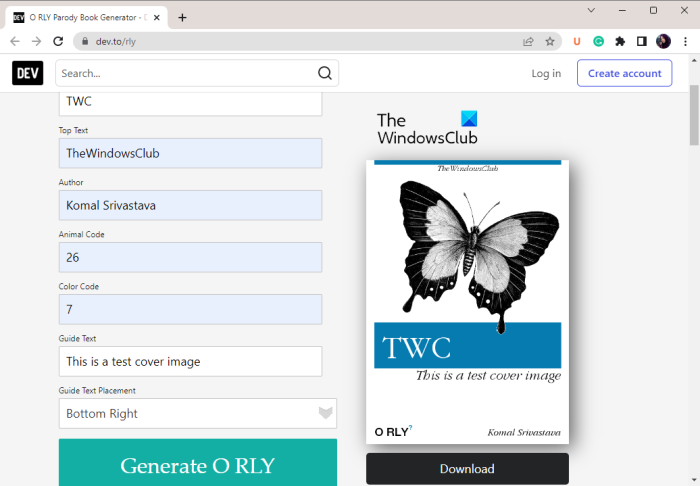
Egy másik eszköz, amellyel ingyenesen készíthet e-könyvborítókat, az O RLY Cover Generator. Ezzel a webszolgáltatással paródia és paródia könyvborítókat készíthet. Ez egy egyszerű és áttekinthető eszköz az ebook borítók készítéséhez, amely lehetővé teszi bizonyos információk megadását, amelyek alapján a borító létrejön.
Különböző állatokhoz különböző kódokat biztosít, amelyekkel borítást készíthet. Ezenkívül egy adott színkódot is használhat a borító háttérszínének testreszabásához az Ön preferenciái szerint. Csak görgessen lefelé a webhelyén, és különböző állatkódokat és színkódokat fog látni.
Most pedig a használatához keresse fel a webhelyét kedvenc webböngészőjében. Különféle mezőket fog látni, ahol meg kell adnia a könyvborító adatait. Ezek az információk magukban foglalják a címet, a legfelső szöveget, a szerzőt, az állatkódot, a színkódot, az útmutató szövegét és az útmutató szövegének elhelyezését. Ezen adatok megadása után kattintson a gombra O RLY generálása Gomb a borítókép létrehozásához és előnézetéhez. A borító letölthető PNG formátumban.
Ez egy másik típusú ebook borítógenerátor, amely csak néhány alapvető paródiaborítót tud létrehozni. Kipróbálhatja ezt az eszközt Itt .
4] Készítsen e-könyvek borítóját a Fotor segítségével
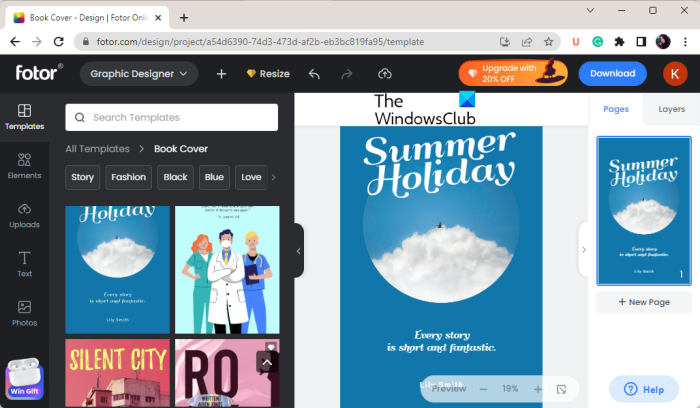
A Photor egy másik alternatíva lehet az ebook borítóképek létrehozására. Ez egy grafikai tervezési szolgáltatás, amely dedikált eszközt biztosít az e-könyvek borítóképeinek létrehozásához. Számos fejlett tervezőeszköz segítségével lenyűgöző könyvborítókat készíthet.
Számos ingyenes borítósablon közül választhat. Egy sablon segítségével könnyedén, különösebb erőfeszítés nélkül készíthet e-könyv borítót. A sablonok innen érhetők el Sablonok lap Ezen kívül ingyenes képek, ikonok, alakzatok, objektumok, elemek, háttérképek és egyebek online könyvtárát is tartalmazza, amelyeket felhasználhat a könyv borítójában. Szöveget is hozzáadhat különféle betűstílusokkal.
Ha már a formázási funkciókról beszélünk, minden szabványos testreszabási lehetőséget kínál, amelyekre szükség van a tervben használt képek és szövegek szerkesztéséhez. tudsz különböző effektusok alkalmazása képekre és szövegekre, betűstílus módosítása, betűszín beállítása, elem átlátszóságának beállítása, kép kivágása, kép vagy szöveg elforgatása és tükrözése, stb A burkolat kialakításának egyszerűsítése érdekében használhatja kastély az elem blokkolásának funkciója a szerkesztéshez.
A végső borítókép szabványos képformátumban menthető, beleértve a JPG-t, PDF-et és PNG-t. Feltölthet nagy felbontású képet vagy normál e-könyv borítóképet. Ezenkívül lehetővé teszi könyvborítójának megosztását különféle közösségi média platformokon, például az Instagramon, a Twitteren, a Facebookon, a Pinteresten és a Tumblr-en. Minden projektjét a felhőben is tárolja, amely bárhonnan, bármikor elérhető.
Hogyan készítsünk ingyenes e-könyv borítóképeket a Fotor segítségével?
- Először nyissa meg a Fotor's-t Ingyenes online könyvborító készítő oldalt a böngészőjében.
- Most kattintson rá Készítsen könyvborítót most gombot a szerkesztő oldal megnyitásához.
- Utána menj hozzá Sablonok szakaszban a bal oldali panelen keresse meg és válassza ki a kívánt borítóképsablonokat. Ha a semmiből szeretné létrehozni saját borítóképét, kezdjen el egyet saját maga készíteni.
- Mostantól használhat online fotókat, háttérképeket, ikonokat, alakzatokat és még sok mást a borítókép kiegészítésére.
- Szövegeket is hozzáadhat vonzó betűtípus-kombinációkkal, és ennek megfelelően testreszabhatja azokat.
- Ez lehetővé teszi több oldal hozzáadását; így több borítót is létrehozhat, például előlapot, hátlapot stb.
- Ha végzett, kattintson a gombra Letöltés és mentse el a borítóképet PDF, JPG és PNG formátumban.
A Fotor segítségével lenyűgöző e-könyvborítókat készíthet. Itt .
5] Hozzon létre egy ebook borítót Caliberben
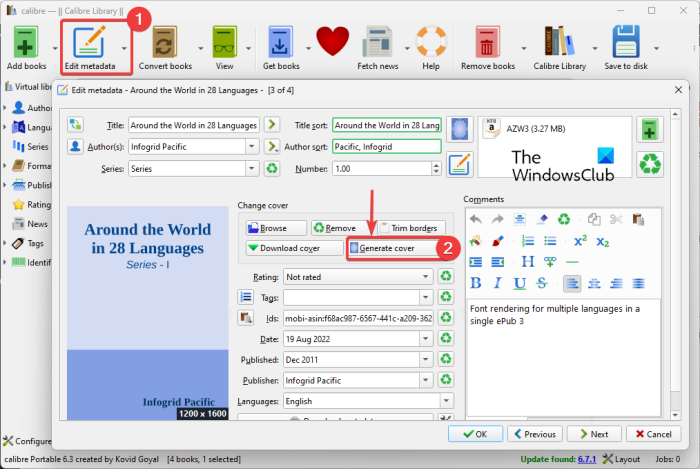
a microsoft csapatok kamerája nem működik
Ha nem tudná, a Caliber lehetővé teszi e-könyv borítóképek létrehozását és hozzáadását a meglévő e-könyvekhez. Azonban nem biztosít semmilyen tervezési és szerkesztési eszközt. Olyan lehetőséget kínál, amely automatikusan létrehoz egy e-könyv borítót a bevitt e-könyv metaadatai alapján. Nincs lehetősége a borító testreszabására. De ha gyorsan szeretne létrehozni egy alapvető ebook borítót, és beágyazni az e-könyvébe, a Caliber jó választás. Lássuk, hogyan készíthet e-könyv borítót a Caliberben.
Hogyan készítsünk ebook borítót a Caliberben?
Az alábbiakban bemutatjuk azokat a lépéseket, amelyek segítségével gyorsan készíthet borítót e-könyvéhez a Caliberben található metaadatok alapján:
Először töltse le és telepítse a Calibert a számítógépére. Most indítsa el az alkalmazást, és adja hozzá az eredeti e-könyvet, amelyhez borítót szeretne létrehozni.
Ezután válasszon ki egy e-könyvet a fő felületen, és kattintson a gombra Metaadatok szerkesztése > Metaadatok szerkesztése egyénileg választási lehetőség.
a képernyő fényerejét szabályozó
Ezt követően megjelenik egy gomb a metaadatok szerkesztése ablakban. Borítócsere fejezet. Használatával borítóképet tölthet fel, módosíthatja a borítóképet, eltávolíthatja a borítóképet, és automatikusan generálhat egy véletlenszerű borítóképet. Csak meg kell nyomni a gombot Hozzon létre borítót gombra, és automatikusan létrehoz egy e-könyv borítóképet a címével, szerzőjével, sorozatával stb. Többször is rákattinthat erre a gombra új borítók létrehozásához, amíg az egyik megtetszik. Ehhez több alapvető borítósablont használ. Lehetőséget is ad letöltés borítója az Amazonról és más online forrásokból.
Ha elkészült a borítókép létrehozásával, kattintson az OK gombra a borítókép beágyazásához az e-könyvbe.
A Caliber egy ingyenes és nyílt forráskódú szoftver. e-könyvkezelő szoftver. Ezzel e-könyv borítóképet készíthet, e-könyvet olvashat, konvertálhat e-könyveit, ingyenes e-könyveket tölthet le stb.
Remélem, hogy ez a bejegyzés segít ingyenes e-könyv borító létrehozásában.
Hogyan készítsünk borítót egy e-könyvhöz?
E-könyv borítójának elkészítéséhez használhat egy ingyenes online eszközt, például a Snappa vagy a Canva. Mindkét online szolgáltatás nagyszámú könyvborítósablont kínál, amelyeket testreszabhat saját e-könyv borítóképeinek létrehozásához. Ezenkívül a Caliber segítségével néhány alapvető e-könyv borítóképet is létrehozhat e-könyveihez.
Melyik a legjobb ingyenes könyvborító-tervező szoftver?
Az egyik legjobb ingyenes e-könyv borítókészítő eszköz a Snappa. Lenyűgöző és szemet gyönyörködtető borítósablonok egész könyvtárát tartalmazza, amelyek segítségével ingyenesen elkészítheti saját borítóképét. Ezt leszámítva a Canva egy másik jó e-könyv borítóeszköz, amelyet kipróbálhat. Tekintse meg ezt a listát, hogy megtalálja az e-könyvek borítóinak elkészítéséhez szükséges eszközöket.
Most olvasd el: A legjobb ingyenes e-könyvszerkesztő szoftver Windows PC-hez .